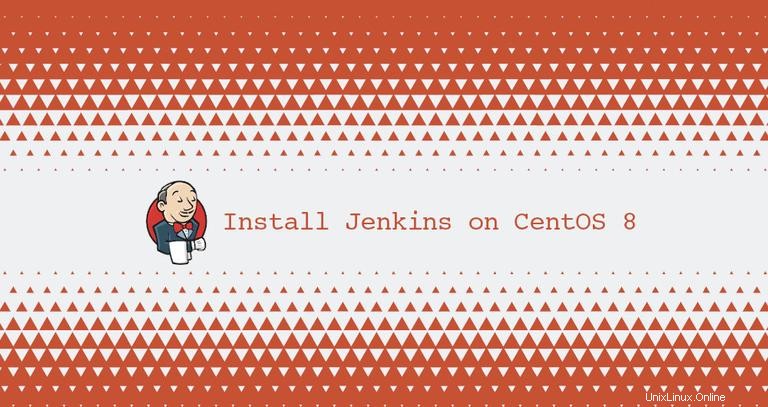
Jenkins è il più popolare server di automazione open source basato su Java che consente di impostare facilmente una pipeline di integrazione continua e distribuzione continua (CI/CD).
L'integrazione continua (CI) è una pratica DevOps in cui i membri del team eseguono regolarmente il commit delle modifiche al codice nel repository di controllo della versione, dopodiché vengono eseguiti build e test automatizzati. La distribuzione continua (CD) è una serie di pratiche in cui le modifiche al codice vengono create, testate e distribuite automaticamente in produzione.
Questo tutorial illustra i passaggi per installare Jenkins su CentOS 8 dal repository Jenkins ufficiale.
Installazione di Jenkins #
Esegui i seguenti passaggi come utente root o utente con privilegi sudo per installare Jenkins su CentOS 8:
-
Jenkins è scritto in Java, quindi il primo passo è installare Java. Jenkins richiede le versioni Java 8 e 11, ma alcuni plugin Jenkins potrebbero non essere compilabili con Java 8.
Installeremo OpenJDK 8:
sudo dnf install java-1.8.0-openjdk-develSe sul tuo sistema sono installate più versioni di Java, assicurati che Java 8 sia la versione Java predefinita.
-
Il passaggio successivo è abilitare il repository Jenkins. Esegui i seguenti comandi per scaricare il file repo e importare la chiave GPG:
sudo wget -O /etc/yum.repos.d/jenkins.repo http://pkg.jenkins-ci.org/redhat-stable/jenkins.reposudo rpm --import https://jenkins-ci.org/redhat/jenkins-ci.org.key -
Installa l'ultima versione stabile di Jenkins digitando:
sudo yum install jenkinsUna volta completato il processo di installazione, avvia il servizio Jenkins e abilitalo per l'avvio all'avvio del sistema:
sudo systemctl start jenkinssudo systemctl enable jenkinsPer verificare se Jenkins è in esecuzione, digita:
systemctl status jenkinsL'output dovrebbe essere simile a questo:
Loaded: loaded (/etc/rc.d/init.d/jenkins; generated) Active: active (running) since Thu 2019-10-31 21:31:36 UTC; 3s ago ...
Regolazione del firewall #
Se stai installando Jenkins su un server CentOS remoto protetto da un firewall, devi portare 8080 .
Utilizzare i seguenti comandi per aprire la porta necessaria:
sudo firewall-cmd --permanent --zone=public --add-port=8080/tcpsudo firewall-cmd --reload
Configurazione di Jenkins #
Per avviare il processo di configurazione di Jenkins, apri il browser e digita l'indirizzo IP del dominio o del server seguito dalla porta 8080 :
http://your_ip_or_domain:8080
Apparirà una schermata simile alla seguente, in cui ti verrà chiesto di inserire la password dell'amministratore creata durante l'installazione:
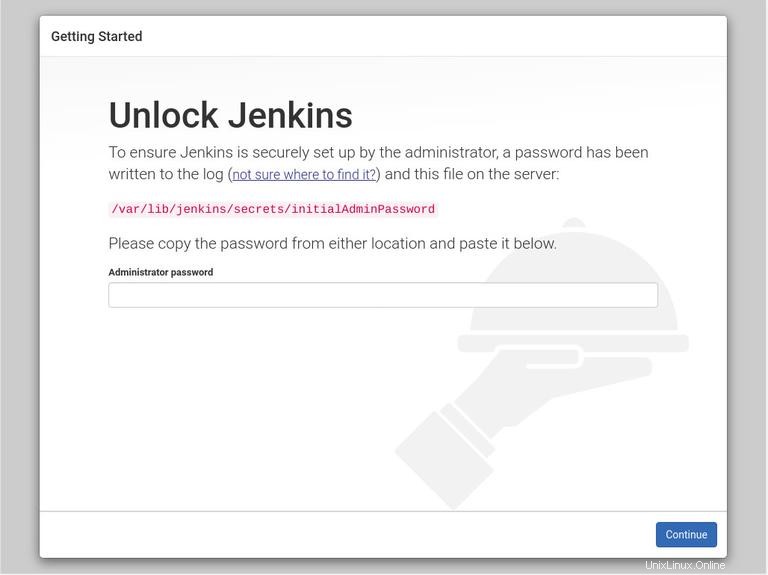
Usa cat per visualizzare la password sul terminale:
sudo cat /var/lib/jenkins/secrets/initialAdminPasswordDovresti vedere una password alfanumerica lunga 32 caratteri, come mostrato di seguito:
e1bc55ea402640c58970b8db41e4f3bc
Copia la password dal terminale, incollala nel campo “Password amministratore” e clicca su “Continua”.
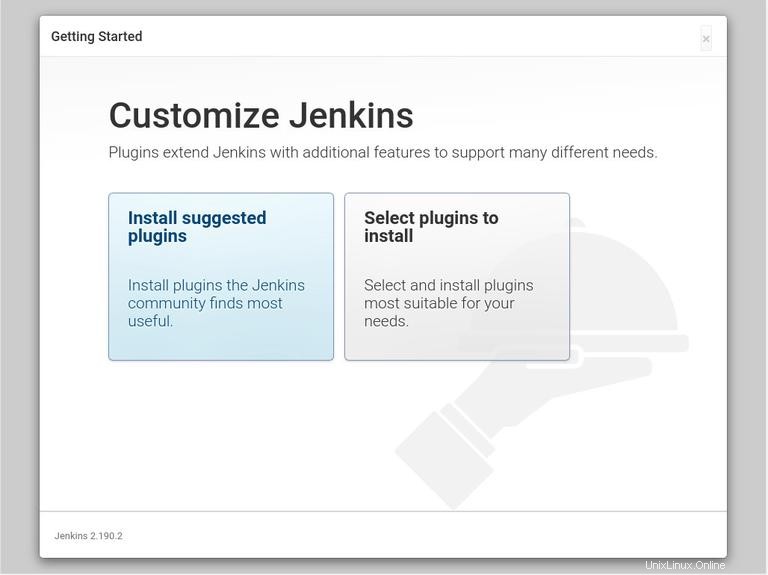
Nella schermata successiva, ti verrà chiesto se desideri installare i plug-in suggeriti o selezionare i plug-in da installare. Fai clic sulla casella "Installa plug-in suggeriti" e il processo di installazione inizierà.
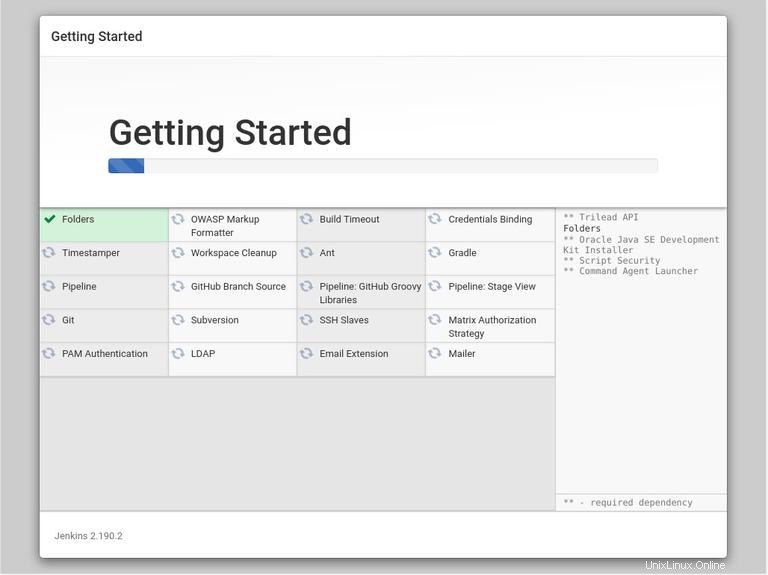
Una volta completata l'installazione, ti verrà chiesto di configurare il primo utente amministrativo. Compila tutte le informazioni richieste e fai clic su "Salva e continua".
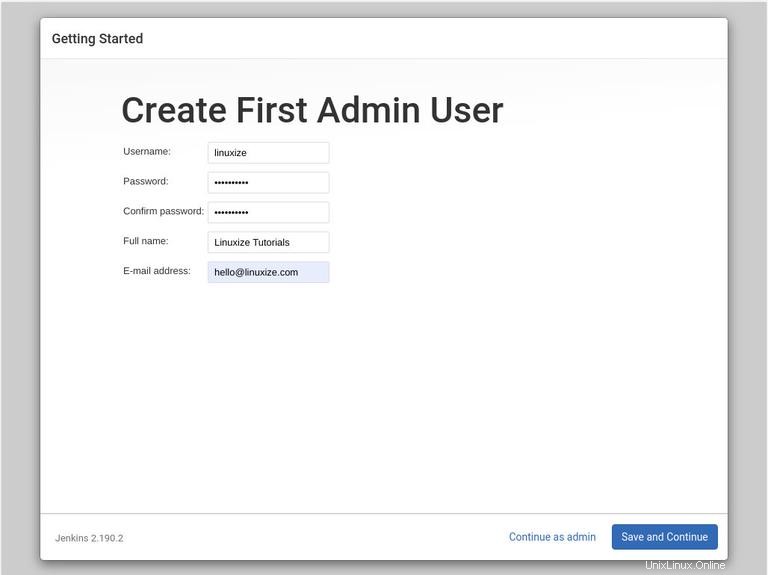
Nella pagina successiva, il programma di installazione ti chiederà di impostare l'URL per l'istanza Jenkins. Il campo URL verrà compilato con un URL generato automaticamente.
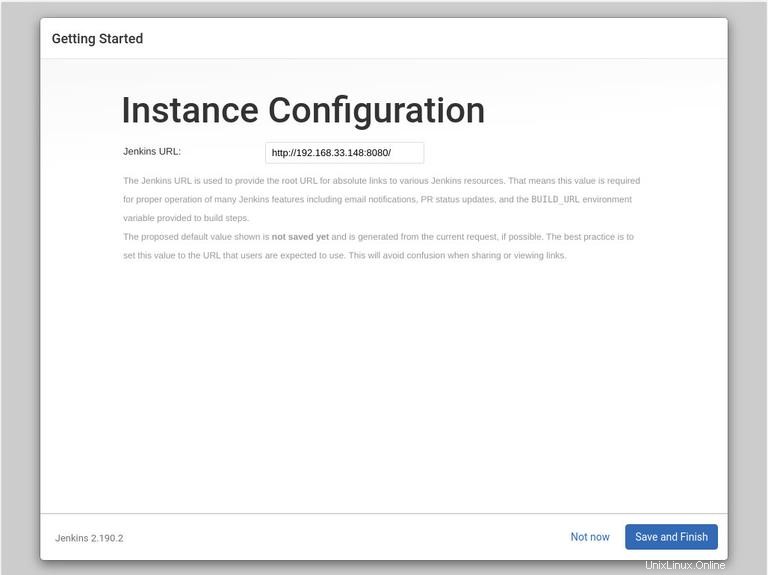
Per completare la configurazione, conferma l'URL facendo clic sul pulsante "Salva e termina".

Infine, fai clic sul pulsante "Inizia a utilizzare Jenkins" e verrai reindirizzato alla dashboard di Jenkins con cui hai eseguito l'accesso come utente amministratore che hai creato in uno dei passaggi precedenti.

Se hai raggiunto questo punto, hai installato con successo Jenkins sul tuo sistema CentOS.